Kuidas Google'i otsinguriba Androidi avakuvale tagasi tuua
Miscellanea / / November 28, 2021
Alates avaekraani välimusest (kui see on äsja karbist lahti võetud) kuni üldise kasutuskogemuseni on Android-seadmete puhul teatud kindlad asjad. Vaikimisi avakuva sisaldab dokis tavapärast 4 või 5 olulist rakenduse ikooni, mõnda otseteeikooni või nende kohal olevat Google'i kausta, kella/kuupäeva vidinat ja Google'i otsinguvidinat. Google'i otsinguriba vidin, mis on integreeritud Google'i rakendusega, on mugav, kuna sõltume igasuguse teabe otsimisel suuresti otsingumootorist. Lähimast pangaautomaadist või restoranist kuni sõna tähenduse leidmiseni teeb keskmine inimene iga päev vähemalt 4–5 otsingut. Arvestades asjaolu, et enamik neist otsingutest tehakse kiire ülevaate saamiseks, on Google'i otsing vidin jääb kasutajate lemmikuks ja see on alates iOS-ist saadaval ka Apple'i seadmetes 14.
Android OS võimaldab kasutajatel kohandada oma avaekraane oma maitse järgi ning eemaldada või lisada muuhulgas erinevaid vidinaid. Mõned kasutajad eemaldavad sageli Google'i otsinguriba, et saavutada puhtam/minimaalne välimus vaid oma oluliste dokiikoonide ja kellavidinaga; teised eemaldavad selle, kuna nad ei kasuta seda sageli ja paljud kustutavad selle kogemata. Õnneks on otsinguvidina Androidi avakuvale tagasi toomine lihtne ülesanne ja see võtab vähem kui minuti.
Järgige lihtsalt selle artikli juhiseid ja saate teada, kuidas Google'i otsinguriba või mõni vidin oma Androidi avakuvale tagasi lisada.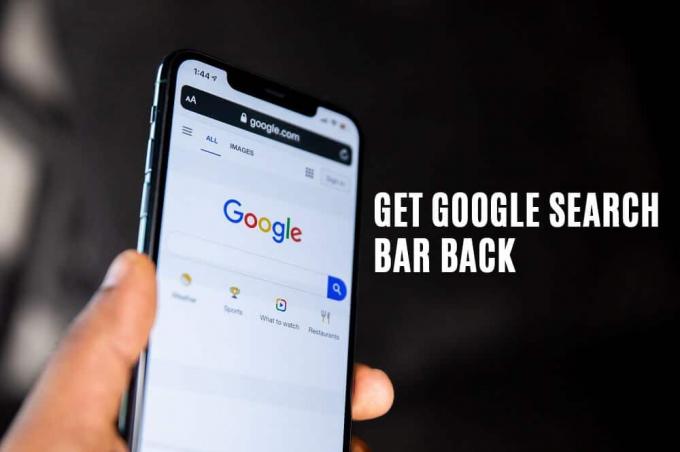
Kuidas Google'i otsinguriba Androidi avakuvale tagasi saada?
Eelpool mainitud on Google'i kiirotsingu vidin integreeritud Google'i otsingurakendusega, seega veenduge, et see oleks oma seadmesse installitud. Google'i rakendus installitakse vaikimisi kõikidesse Android-seadmetesse ja kui te seda käsitsi ei desinstalli, on rakendus teie telefonis. Samal ajal värskendage rakendust ka uusimale versioonile (Google – rakendused Google Plays).
1. Naaske oma Androidi avakuvale ja vajutage pikalt (puudutage ja hoidke) tühjal alal. Mõnes seadmes saate avakuva redigeerimismenüü avamiseks ka külgedelt sissepoole pigistada.
2. Toiming kuvab ekraani allservas avakuva kohandamisvalikud. Olenevalt kasutajaliidest on kasutajatel lubatud erinevaid avakuva sätteid kohandada.
Märge: Iga kasutajaliidese kaks põhilist kohandamisvalikut on võimalus muutke taustapilti ja lisage avakuvale vidinaid. Täiustatud kohandused, nagu töölaua ruudustiku suuruse muutmine, lülitumine kolmanda osapoole ikoonipaketile, käivitaja paigutus jne. on saadaval valitud seadmetes.
3. Kliki Vidinad vidinate valikumenüü avamiseks.
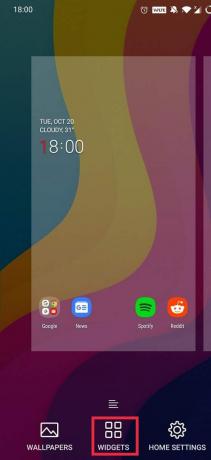
4. Kerige saadaolevatest vidinate loendist alla Google'i jaotis. Google'i rakendusega on seotud üsna palju avakuva vidinaid.
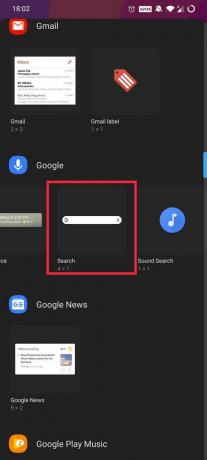
5. To lisage Google'i otsinguriba tagasi oma avakuvale, lihtsalt vajutage pikalt otsinguvidinat ja asetage see soovitud asukohta.

6. Otsinguvidina vaikesuurus on 4×1, kuid saate selle laiust vastavalt oma eelistustele reguleerida, vajutades pikalt vidinale ja vidina ääriste sisse- või välja lohistamine. Nagu ilmne, vähendab ääriste sissepoole lohistamine vidina suurust ja nende välja lohistamine suurendab selle suurust. Selle avakuval mujale teisaldamiseks vajutage vidinat pikalt ja kui äärised ilmuvad, lohistage see soovitud kohta.

7. Selle teisaldamiseks teisele paneelile lohistage vidin ekraani servale ja hoidke seda seal, kuni selle all olev paneel automaatselt lülitub.
Lisaks Google'i otsinguvidinale võite kaaluda ka Chrome'i otsinguvidina lisamine, mis avab otsingutulemused automaatselt uuel Chrome'i vahekaardil.
Soovitatav:
- Eemaldage Androidi avaekraanilt Google'i otsinguriba
- Kuidas tappa taustal töötavaid Androidi rakendusi
- Kuidas ekstraheerida WhatsAppi grupi kontakte
See on kõik; saite just Google'i otsinguriba oma Androidi avakuvale tagasi lisada. Järgige sama protseduuri, et lisada ja kohandada muid avakuval olevaid vidinaid.



